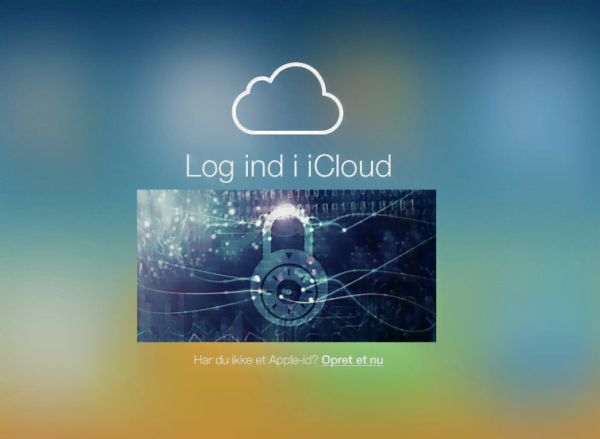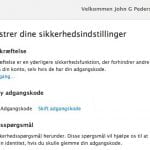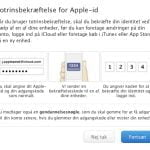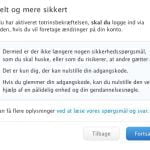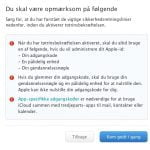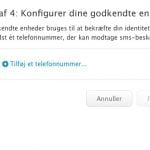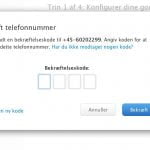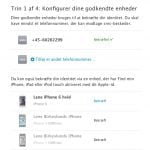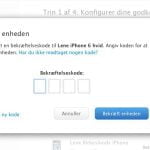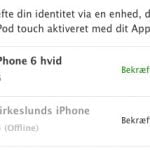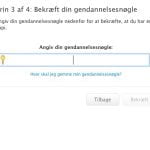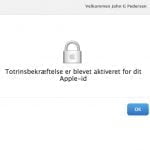Sådan sikrer du din Apple ID-konto mod misbrug
TIP: Totrinsbekræftelse beskytter dit Apple ID mod misbrug. Her fortæller vi, hvordan du sikrer din Apple-konto bedre.
Kom i gang med beskyttelsen
Brugere af Apples produkter skal have en Apple ID-konto, ellers kan de ikke udnytte produkternes integrationsfunktioner eller hente applikationer i App Store. Funktioner som iMessage og Facetime kræver også et Apple ID. Det samme gør køb i iTunes.
I takt med vi placerer flere og flere følsomme oplysninger på vores smartphones og tablets, er sikkerheden blevet endnu vigtigere end tidligere. En simpel pinkode på iPhone og iPad bør som minimum være aktiveret. I vores guide til pinkode på iPhone, kan du få hjælp til dette, hvis du ikke allerede har aktiveret en pinkode på din enhed.
I brugerkontoen hos Apple kan der aktiveres såkaldt totrinsbekræftelse, som kan give dig yderligere beskyttelse af din Apple ID-konto, så det bliver vanskeligere for uvedkommende, at få adgang til den.
Hvis en person med dårlige hensigter får adgang til dit Apple ID, kan vedkommende tage kontrol over hele dit liv i Apples univers. Herunder beskrives, hvordan du opdaterer dit Apple ID til et mere sikkert niveau.
Hvad er totrinsbekræftelse?
Ved almindelige logins på websites i applikationer eller på forskellige digitale tjenester, kræves der et brugernavn og en adgangskode. Hvis uvedkommende får fingre i oplysningerne, eller kan gætte dem, er der uhindret adgang til dataene.
Når der tales om totrinsbekræftelse (two-step verification) lægges et ekstra sikkerhedslag ind efter brugernavnet og adgangskoden. Det er lidt forskelligt, hvordan dette er udført i praksis, men typisk kan en ekstra kode, sendt som SMS, benyttes som ekstra sikkerhed.
En sådan SMS-kode skal indtastes før der kan logges ind på den pågældende tjeneste.
I et sådan tilfælde skal den ubudne gæst også have fingre i din telefon, for at kunne fuldføre login-processen. Apple, Google, Microsoft og mange andre tjenester benytter nu totrinsbekræftelse.
Beskyt dit Apple ID – trin for trin
Aktivering af totrinsbekræftelse på en Apple ID konto er ikke helt så let som man skulle tro. Apple er ellers kendt for brugervenlighed, men i dette tilfælde er det en anelse bøvlet.
Undervejs i processen skabes en særlig unik gendannelsesnøgle som du skal huske, at få printet ud, eller på anden måde gemt et sikkert sted. I tilfælde af, at du har glemt din adgangskode, eller ikke har adgang til dine SMS-beskeder, hvortil login-koden sendes, kan gendannelsesnøglen være en nødvendighed.
Har du ikke denne nøgle, kan din konto ikke gendannes, heller ikke af Apple.
Jeg anbefaler helt klart, at du aktiverer totrinsbeskyttelsen, for at sikre dine data. Herunder gennemgås punkterne trin-for-trin.
- Åben en browser på computeren og gå til adressen: https://appleid.apple.com
- Login med dit Apple ID via knappen Administrer dit Apple ID
- Vælg punktet ”Adgangskode og sikkerhed”
- Øverst ser du ”Totrinsbekræftelse”. Vælg ”Kom godt i gang” (pic 1)
- Nu bliver du oplyst, at en gendannelsesnøgle bliver sendt til dig (pic 2)
- Du får nu nogle generelle oplysninger (pic 3 + 4)
- Nu skal du tilføje dit mobilnummer. Bemærk! Det skal kunne modtage SMS-beskeder. Der sendes en bekræftelses SMS til nummeret, som skal indtastes i boksen som er fremme på websiten (pic 5+6)
- Dine Apple-enheder vises på listen. Tryk på ”Bekræft” for at bekræfte ejerskabet af f.eks. en iPhone eller iPad. Kun enheder som har Find Min iPhone eller Find Min iPad kan bekræftes (pic 7)
- En bekræftelseskode vises på den enhed du vil godkende. Koden skal indtastes i boksen på websiten (pic 8)
- Tryk ”Fortsæt” i bunden af siden
- En unik gendannelsesnøgle vises. Denne SKAL du udskrive og gemme et sikkert sted (pic 10)
- Indtast gendannelsesnøglen og tryk på bekræft (pic 11)
- Du bliver nu bedt om, at logge ind på din Apple konto.
- Slut
Apple ID beskyttelsen i billeder
- Totrinsbekræftelse i Apple ID (pic 1)
- Totrinsbekræftelse i Apple ID (pic 2)
- Totrinsbekræftelse i Apple ID (pic 3)
- Totrinsbekræftelse i Apple ID (pic 4)
- Totrinsbekræftelse i Apple ID (pic 5)
- Totrinsbekræftelse i Apple ID (pic 6)
- Totrinsbekræftelse i Apple ID (pic 7)
- Totrinsbekræftelse i Apple ID (pic 8)
- Totrinsbekræftelse i Apple ID (pic 9)
- Totrinsbekræftelse i Apple ID (pic 10)
- Totrinsbekræftelse i Apple ID (pic 10)
- Totrinsbekræftelse i Apple ID (pic 12)
Mere til historien
Totrinsbekræftelse bør du ikke kun aktivere på dit Apple ID. Facebook, Gmail og Dropbox er også steder, hvor du kan beskytte dine data yderligere.